Centralna Aplikacja Statystyczna zawiera listę Jednostek Organizacyjnych Pomocy Społecznej wszystkich poziomów. W celu przeglądania lub modyfikacji danych jednostek z menu wybieramy pozycję Jednostki. Otworzy się okno "Lista jednostek".
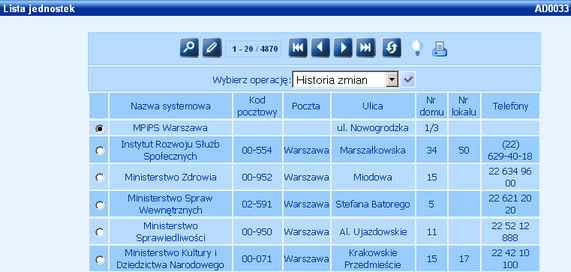
Po zaznaczeniu ![]() wybranej pozycji na liście i wybraniu ikony Przeglądaj możemy przeglądać dane jednostki. Wybranie ikony Edycja pozwoli nam na modyfikację danych. W obu przypadkach przejdziemy do okna "Dane jednostki".
wybranej pozycji na liście i wybraniu ikony Przeglądaj możemy przeglądać dane jednostki. Wybranie ikony Edycja pozwoli nam na modyfikację danych. W obu przypadkach przejdziemy do okna "Dane jednostki".
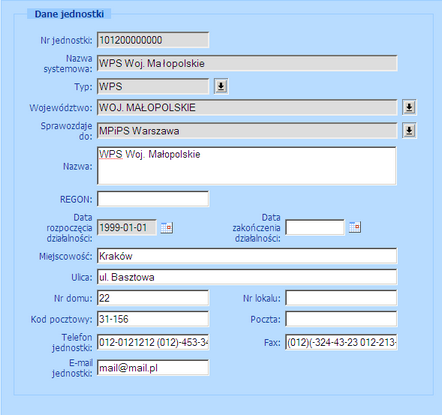
W oknie "Dane jednostki" znajdują się pola:
Nr jednostki - w polu widoczny będzie numer KESO jednostki, której dane edytujemy; pole niedostępne;
Nazwa systemowa - w polu widoczna jest systemowa nazwa jednostki, której dane edytujemy; pole niedostępne;
Typ - w polu widoczny jest typ jednostki, której dane edytujemy, pole niedostępne.
Województwo - w polu widoczne jest województwo jednostki, której dane edytujemy, pole niedostępne.
Uwaga! Pole to uzależnione jest od typu jednostki, jeśli jednostka ma zasięg wojewódzki, to pojawi się pole "Województwo", jeśli zasięg powiatu to pojawi się pole "Powiat", jeśli zasięg gminy lub miasta, to pojawi się pole "Miasto/Gmina".
Sprawozdaje do - pole zawiera informacje o jednostce, do której jednostka, której dane edytujemy, będzie przekazywać sprawozdania.
Uwaga! Pola "Nr jednostki", "Nazwa systemowa", "Typ", "Województwo", "Sprawozdaje do" można edytować, tylko wtedy, gdy jednostka nie uczestniczyła dotychczas w żadnym z procesów sprawozdawczych.
Uwaga! Jeżeli chcemy zmienić jednostkę nadrzędną dla jednostki, której dane edytujemy, wybieramy przycisk ![]() , znajdujący się przy polu "Sprawozdaje do". Otworzy się okno "Lista jednostek", w którym wskazujemy jednostkę nadrzędną, do której przekazywane będą sprawozdania.
, znajdujący się przy polu "Sprawozdaje do". Otworzy się okno "Lista jednostek", w którym wskazujemy jednostkę nadrzędną, do której przekazywane będą sprawozdania.

Możemy wskazać jednostkę nadrzędną z obszaru terytorialnego, na którym znajduje się edytowana jednostka lub spoza tego obszaru. Aby wyświetlić jednostki z danego obszaru w polu "Obszar" wybieramy odpowiednią pozycję: "Jednostki z obszaru powiatu", "Jednostki z obszaru województwa", "Jednostki z obszaru kraju" i zatwierdzamy wybór, znajdującym się przy polu przyciskiem ![]() . Jednostkę nadrzędną z obszaru kraju możemy wskazać podczas edycji jednostki na poziomie ministerstwa. Po wskazaniu jednostki nadrzędnej wybieramy przycisk "Akceptuj".
. Jednostkę nadrzędną z obszaru kraju możemy wskazać podczas edycji jednostki na poziomie ministerstwa. Po wskazaniu jednostki nadrzędnej wybieramy przycisk "Akceptuj".
Nazwa - wprowadzamy pełną nazwę jednostki, której dane edytujemy.
Regon - wpisujemy Regon jednostki;
Miejscowość - wprowadzamy miejscowość jednostki.
Ulica, Nr domu, Nr lokalu, Kod pocztowy - podajemy szczegółowe dane adresowe jednostki.
Dodatkowo w polach Telefon jednostki, Fax, E-mail jednostki możemy uzupełnić dane kontaktowe. Ponadto możemy modyfikować Datę rozpoczęcia działalności oraz Datę zakończenia działalności jednostki.
Uwaga! W zależności od typu jednostki mogą być widoczne różne pola z dodatkowymi danymi jednostki.
Po zakończeniu edycji danych jednostki wprowadzone zmiany zapisujemy wybierając ikonę Akceptuj. Wrócimy do okna "Lista jednostek".
Po zatwierdzeniu dokonanych zmian w danych jednostki do wszystkich użytkowników tej jednostki zostanie wysłany komunikat, informujący o zmianie danych jednostki.
W oknie "Lista jednostek" mamy możliwość przeglądania historii zmian danych jednostki. Aby zobaczyć historię zmian danych jednostki, zaznaczamy daną jednostkę na liście, wybieramy operację Historia zmian i zatwierdzamy ją znajdującą się przy polu ikoną ![]() . Otworzy się okno "Lista zmian danych jednostki", w którym możemy przeglądać całą historię zmian.
. Otworzy się okno "Lista zmian danych jednostki", w którym możemy przeglądać całą historię zmian.
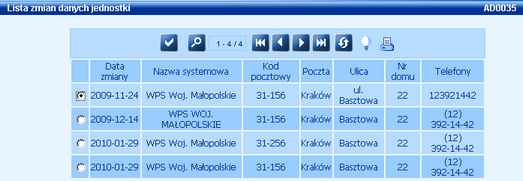
Uwaga! W oknie typu lista możemy skorzystać z selekcji oraz sortowania, które umożliwi nam szybkie wyszukanie interesujących danych. Możemy również wydrukować raport z tej listy. Szczegółowy opis zawarty jest w rozdziałachZastosowanie selekcji na listach oraz Wydruki.